Importér Outlook-kontakter til Windows Live Mail

Bruger du stadig Windows Live Mail til Hotmail eller andre e-mails? Læs her, hvordan du importerer Outlook-kontakter til Windows Live Mail desktop-app.
Mens sidehoved- og sidefodsrækker mere typisk bruges i Word-dokumenter, understøtter Excel også denne funktionalitet. Sidehoveder og sidefødder kan bruges til en række forskellige formål. Hvis du ønsker at udskrive dit regneark, kan de bruges til at placere sidetal, kontaktoplysninger og mere, og selvom du vil beholde dine filer online, har de deres anvendelsesmuligheder - hvis du f.eks. vil tilføje et vandmærke til din fil.
Uanset hvad du vil bruge dem til, skal du gå til fanen Indsæt på dit bånd for at tilføje sidehoveder og sidefødder til dit dokument. Der, under Tekst-sektionen, finder du en knap mærket 'Sidehoved og sidefod'.
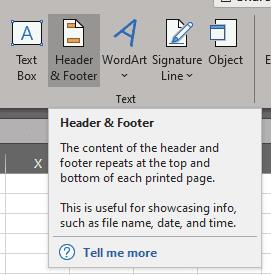
Knappen 'Sidehoved og sidefod'
Klik på det, og dit dokument vil blive opdelt i sider, hver med en sidehoved og en sidefod.
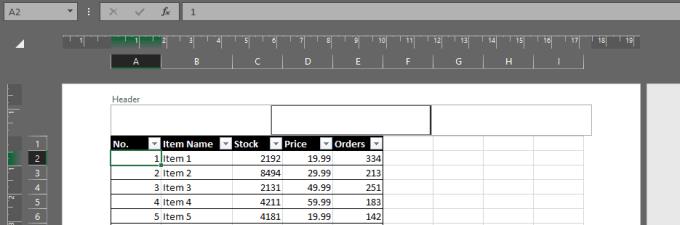
Et dokument med en overskrift.
Du kan redigere indholdet af hver af sektionerne (og selve sektionerne) via den nye båndmenuindstilling mærket 'Header & Footer'. Hvis du klikker uden for felterne i nævnte sektioner, skjules denne menuindstilling igen - du skal klikke tilbage inde i overskriften for at få den tilbage.

Menuen 'Sidehoved og sidefod'
Bruger du stadig Windows Live Mail til Hotmail eller andre e-mails? Læs her, hvordan du importerer Outlook-kontakter til Windows Live Mail desktop-app.
Lær hvordan du kan forhindre e-mailmodtagere fra at kunne videresende en e-mail i Microsoft Outlook.
Vil du have adgang til din Yahoo Mail direkte fra din Outlook-konto? Lær hvordan du tilføjer Yahoo Mail til Outlook 2021, 2019 og 2016.
Denne tutorial viser dig to måder, du kan tilføje brugerdefinerede ord til Microsoft Word-ordbogen.
En vejledning der viser, hvordan du får Microsoft PowerPoint 365 til at afspille dit diasautomatik ved at indstille fremadskridning af dias tidsindstillinger.
Vi viser dig detaljerede trin til, hvordan du tilbagekalder en e-mail besked sendt fra Microsoft Outlook 365.
Vi tilbyder flere løsninger til at løse et almindeligt problem, når du forsøger at forhåndsvise vedhæftede filer i Microsoft Outlook med denne guide.
En vejledning, der viser, hvordan du aktiverer eller deaktiverer Microsoft Outlook tilføjelsesprogrammer (plug-ins).
Tag fat på de fire mest almindelige Microsoft OneDrive problemer med denne samling af løsninger for at få din cloud-lagring til at fungere ordentligt.
Vi viser dig et trick, du kan bruge til nemt at eksportere alle dine Microsoft Outlook 365-kontakter til vCard-filer.



